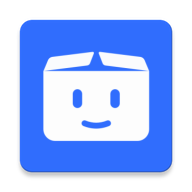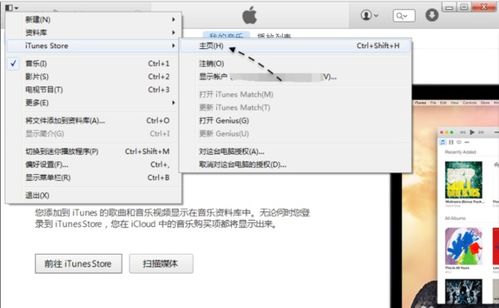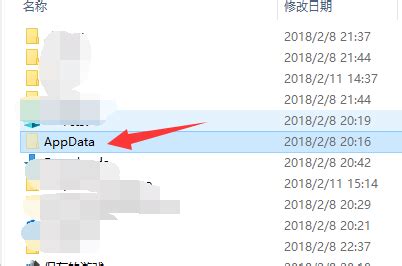iTunes下载的软件存储位置在哪?
iTunes下载的软件究竟“藏身”何处?
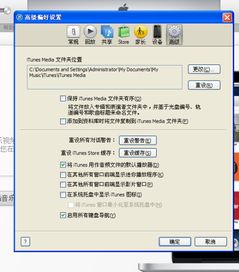
对于使用苹果设备的用户来说,iTunes无疑是一个非常重要的软件平台,它不仅可以用来管理你的音乐、视频、播客等内容,还是下载应用程序(App)、备份和恢复iOS设备数据的重要工具。然而,对于新手用户或者偶尔使用iTunes的用户来说,可能会遇到这样一个问题:通过iTunes下载的软件究竟存放在哪里呢?本文将为你详细解答这一问题,帮助你快速找到iTunes下载的软件所在的位置。
一、iTunes下载软件的默认存储路径
iTunes下载的软件主要包括iOS应用程序(.ipa文件)和应用更新,以及可能下载的音乐、电影等媒体文件。默认情况下,这些文件并不是直接保存在用户容易找到的位置,而是被iTunes存储在一个特定的文件夹中。
1. Windows系统
在Windows系统上,iTunes默认将下载的应用程序和其他媒体文件存储在以下路径:
C:\Users\你的用户名\Music\iTunes\iTunes Media\Mobile Applications
这个路径中的“你的用户名”指的是当前登录Windows系统的用户账户名。在这个文件夹中,你可以找到所有通过iTunes下载的iOS应用程序的.ipa文件。
2. macOS系统
在macOS系统上,iTunes下载的应用程序和其他媒体文件默认存储在以下路径:
~/Music/iTunes/iTunes Media/Mobile Applications
这里的“~”代表当前登录macOS系统的用户的主目录。同样地,在这个文件夹中,你可以找到所有通过iTunes下载的iOS应用程序的.ipa文件。
二、如何更改iTunes下载软件的存储路径
如果你希望将iTunes下载的软件存储在一个更便于访问或管理的位置,你可以通过更改iTunes的设置来改变其默认存储路径。
1. Windows系统
1. 打开iTunes:首先,确保你的iTunes是最新版本,并打开它。
2. 进入编辑菜单:在iTunes的菜单栏中,点击“编辑”(Edit)选项。
3. 选择偏好设置:在下拉菜单中,选择“偏好设置”(Preferences)。
4. 更改高级设置:在偏好设置窗口中,点击上方的“高级”(Advanced)选项卡。
5. 更改iTunes Media文件夹位置:在“iTunes Media文件夹位置”(iTunes Media folder location)部分,点击“更改”(Change)按钮,然后选择你想要的新位置。
6. 应用更改:点击“确定”(OK)按钮,应用你的更改。
2. macOS系统
1. 打开iTunes:同样地,确保你的iTunes是最新版本,并打开它。
2. 进入iTunes菜单:在macOS的菜单栏中,点击iTunes图标。
3. 选择偏好设置:在下拉菜单中,选择“偏好设置”(Preferences)。
4. 更改高级设置:在偏好设置窗口中,点击上方的“高级”(Advanced)选项卡。
5. 更改iTunes Media文件夹位置:与Windows系统类似,在“iTunes Media文件夹位置”部分,点击“更改”(Change)按钮,然后选择你想要的新位置。
6. 应用更改:点击“好”(OK)按钮,应用你的更改。
三、找到并管理已下载的iOS应用程序
通过上面的步骤,你已经知道了iTunes下载软件的默认存储路径以及如何更改这个路径。接下来,让我们看看如何找到并管理这些已下载的iOS应用程序。
1. 直接访问存储路径
你可以直接在文件资源管理器(Windows)或Finder(macOS)中导航到上述提到的默认存储路径或你更改后的新路径,然后你就可以看到所有通过iTunes下载的iOS应用程序的.ipa文件了。
2. 使用iTunes进行管理
虽然你可以直接访问存储路径来查看和管理iOS应用程序,但使用iTunes本身进行管理可能更为方便和直观。在iTunes中,你可以通过以下步骤来查看和管理已下载的iOS应用程序:
1. 打开iTunes:确保你的iTunes是最新版本,并打开它。
2. 连接iOS设备:使用USB线将你的iOS设备(如iPhone、iPad等)连接到电脑。
3. 选择设备:在iTunes的左侧边栏中,点击你的iOS设备的图标。
4. 查看应用程序:在设备页面中,点击上方的“应用程序”(Apps)选项卡。在这里,你可以看到所有已安装在你iOS设备上的应用程序,以及你可以从iTunes资料库中选择要安装到设备上的应用程序。
注意事项
文件权限:在某些情况下,你可能会遇到无法访问iTunes Media文件夹的问题。这通常是由于文件权限设置不当造成的。你可以尝试以管理员身份运行文件资源管理器(Windows)或Finder(macOS),或者更改文件夹的权限设置来解决这个问题。
同步问题:如果你在使用iTunes同步iOS设备时遇到问题,比如应用程序无法同步到设备上,这可能是由于多种原因造成的。你可以尝试重启iTunes和iOS设备,检查网络连接,以及确保你的iTunes和iOS设备都是最新版本。
备份与恢复:为了防止数据丢失或损坏,建议你定期使用iTunes备份你的iOS设备。如果你需要恢复设备上的数据,你可以使用之前创建的备份来恢复。
通过本文的介绍,你现在应该已经知道iTunes下载的软件究竟存放在哪里了。同时,你也学会了如何更改iTunes下载软件的存储路径以及如何找到并管理已下载的iOS应用程序。希望这些信息对你有所帮助!
- 上一篇: 洛克王国:高效培育生蛋技巧揭秘
- 下一篇: 如何获取魔兽世界新传家宝及购买地点
-
 轻松找到:iTunes下载的APP存储位置资讯攻略01-25
轻松找到:iTunes下载的APP存储位置资讯攻略01-25 -
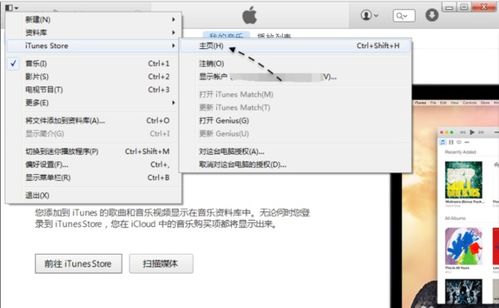 iTunes下载软件应用如何在App Store进行?资讯攻略11-28
iTunes下载软件应用如何在App Store进行?资讯攻略11-28 -
 如何找到浏览器缓存文件的位置资讯攻略11-18
如何找到浏览器缓存文件的位置资讯攻略11-18 -
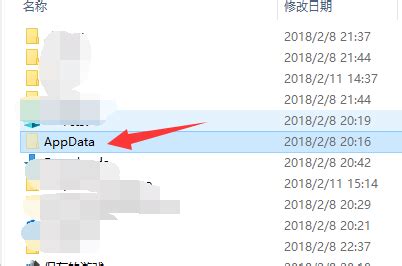 揭秘:iTunes下载的固件究竟藏身何处?资讯攻略11-19
揭秘:iTunes下载的固件究竟藏身何处?资讯攻略11-19 -
 通过iTunes安装应用程序的方法资讯攻略01-15
通过iTunes安装应用程序的方法资讯攻略01-15 -
 iTunes 64位中文版官方高速下载资讯攻略11-12
iTunes 64位中文版官方高速下载资讯攻略11-12